教你u盘装系统安装win7
- 分类:教程 回答于: 2016年10月10日 00:00:00
u盘装系统安装win7的方法是什么,朋友们的身边有一个闲置的U盘,他们想学u盘安装win7系统,u盘安装系统与光盘相比,u盘更便于存放,有利于数据的保护。u盘装系统安装win7的方法呢?,如何u盘手动安装win7系统呢?请看以下教程,保证让大家学会。
工具/原料
电脑
U盘
电脑开不了机怎么重装系统方法/步骤
首先到网上下载并安装U盘制作软件“一键U盘装系统V3.3”,并将U盘插入电脑中,建议插入台式机后置USB接口;
然后从“开始”菜单或桌面上启动“一键U盘装系统V3.3”软件:

软件启动后首先会检测插入的U盘,检测到后会显示出来:
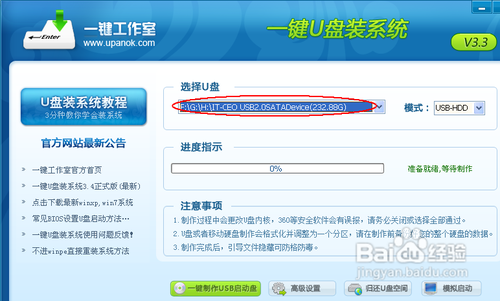
直接点击“一键制作USB启动盘”按钮即可,稍等一会即弹出成功的提示信息(注意,U盘会被格掉):
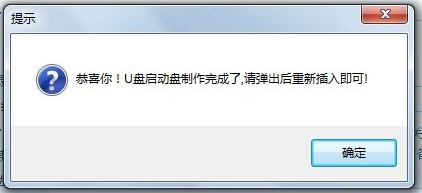
然后,根据提示拔插一次U盘,在重新插入之后,将你准备好的GHO文件复制到U盘的GHO或根目录下:

好了,到这里你的U盘已经可以用来安装系统或维护电脑了。
然后将这个制作好的U盘插到需要用U盘安装的电脑中,然后从U盘引导系统(有的电脑在刚开机时按F9或F12可选择从USB启动);

成功从U盘启动后,我们选择第一项,进WinPE:
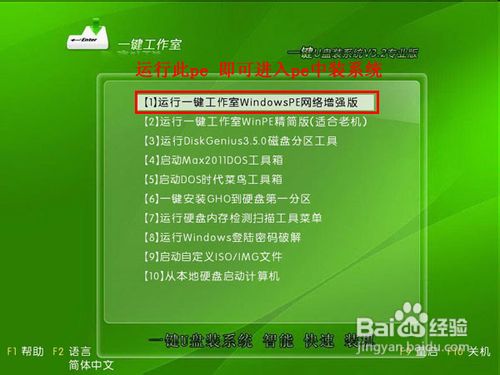
进入WinPE后,我们直接双击桌面上的“ONEKEY(一键还原)”图标,程序会自动找到你刚放到U盘根目录下的GHO文件:
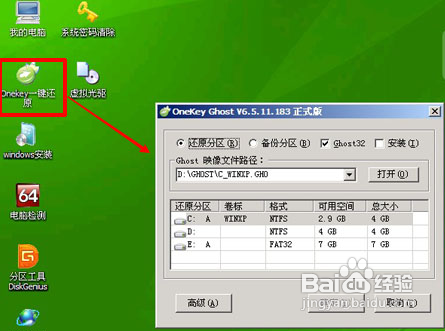
如果不是这个GHO文件,则可以选择后面的“打开”按钮,找到你需要的GHO文件:

选好正确的GHO后,则再在下面选择“还原分区”(你的系统要安装在哪个分区),最后单击“确定”按钮,弹出确认的对话框:
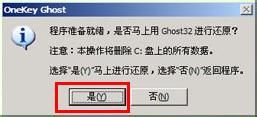
选择“是”按钮后继续,开始安装系统了:

以上就是小编给你们带来最详细最简单的u盘装系统安装win7的方法了,相信你们已经学会了u盘安装windows7系统的方法了,U盘安装系统适用于安装win8、win10、windowsXP系统了,所以还不会的网友就可以参考小编这个方法了。
 有用
26
有用
26


 小白系统
小白系统


 1000
1000 1000
1000 1000
1000 1000
1000 1000
1000 1000
1000 1000
1000 1000
1000 1000
1000 1000
1000猜您喜欢
- 电脑黑屏图片长什么样2022/08/17
- 电脑重装系统后桌面上的文件如何找回..2022/07/05
- 超详细的华硕笔记本系统重装步骤图解..2023/04/17
- 电脑维修店重装系统要多久时间..2023/03/09
- 苹果重装系统教程2022/07/17
- 韩博士重装系统的步骤是什么..2023/01/09
相关推荐
- 小白装机官网下载的工具怎么使用..2022/08/31
- 360重装系统怎么操作方法2022/05/05
- 简述电脑主机重装系统多少钱一次以及..2023/04/23
- 如何卸载软件2015/07/09
- 如何重装win7系统最简单方便..2016/10/14
- 电脑的windows怎么激活2022/11/05

















